而且還可以隨心所欲的創造自己的首頁模式,更重要的是搭載了Swipe & Share 2.0 無線分享,
現在就讓我來好好和各位大大說說這台50吋大電視!

外箱上就標明了為TH-L50E6W 50吋液晶螢幕,
外箱右上角還有簡單的電視底座安裝示意圖,把產品拿出來那一刻都是非常興奮的。

這大尺寸螢幕還真的需要兩個人合力拿出來,因為真的非常的大啊!!!
拿出來的時候幾乎占滿了整個電視櫃,以前的21吋電腦螢幕一整個都沒得比,
再安裝之前,我們還是先來看看箱子裡面還有哪些東西吧。

除了有電視架底座跟卡夾以外,還有電視遙控器、電池X2、電源線、保證書及說明書。
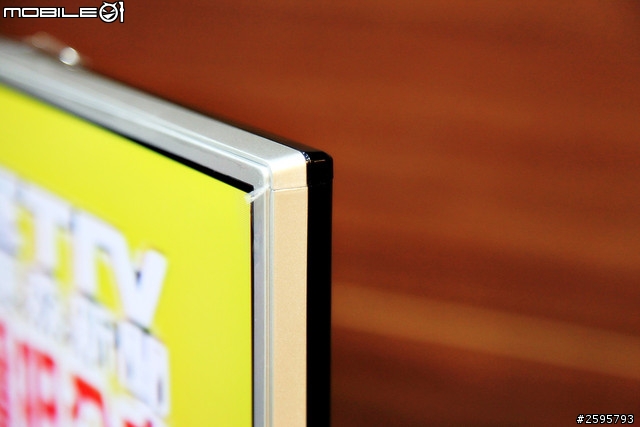
TH-L50E6W 50吋液晶螢幕大而且非常薄,它的外框是金屬細框,
看起來質感非常的好,整個螢幕的厚度也非常的薄,看起來就非常的漂亮,
這台SMART VIERA還有護眼功能唷,沒想到看電視還可以好好的保護眼睛。

裝好TH-L50E6W 50吋液晶螢幕底座後,電視櫃看起來就滿版許多了,之前感覺好空虛唷,
有了50吋大螢幕感覺超開心的,人生的享受果然還是要買一下大螢幕會讓看電視的爽度增高許多,
接下來就是開始設定了,打開電視後,就會開始第一次的設定,其實非常的方便,跟隨著電視指令,
一步一步的慢慢來就可以成功了。

遙控器上方的功能鍵超多的,感覺超多功能,第一次看到有覺得眼花撩亂,但是玩了幾天後就非常上手了,而且也非常方便,
而且因為有了這些功能鍵,讓整個操作變得更簡單明瞭,第一個印象就是愛眼功能,
Panasonic全新推出的系列電視都是省電保證節能標章和護眼科技,且導入節能環保的概念,
且利用IPS面板來減少產品功耗,LED面板的部份有背光掃描技術(Back Light Scanning)
約有1,920Hz,預估約可省下29%的電量,太優秀了。
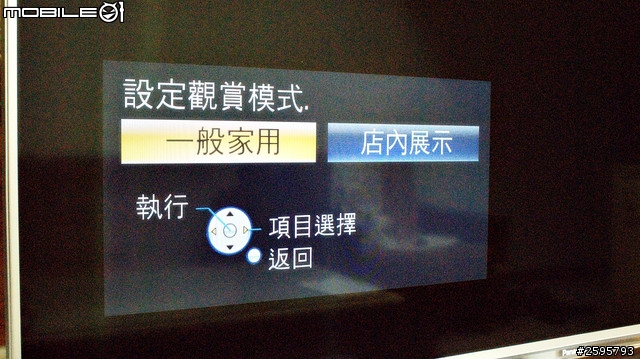
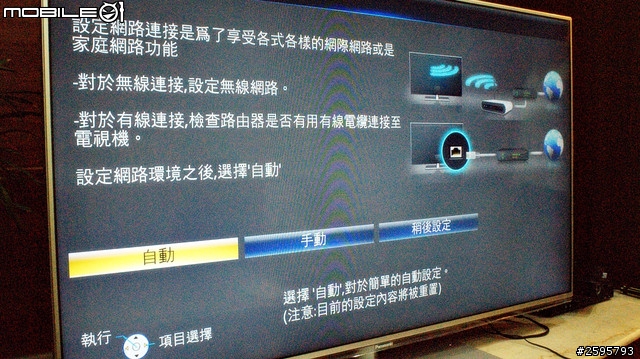
首先打開電視就先選擇語言與家用模式,接下來只要照個螢幕選擇方向來進行下一步即可。
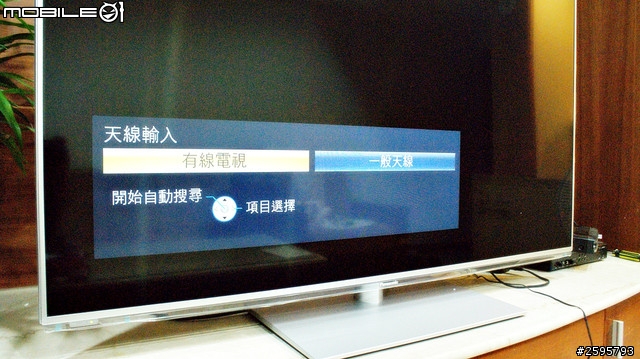
我想現在的年輕人沒有網路就跟沒有穿衣服一樣的會沒有安全感,所以家裡面一開始就是先要安裝無線網路,
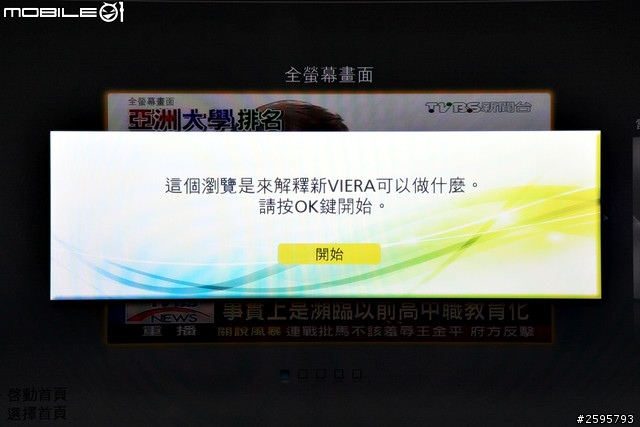
再來只要選擇好WIFI設定後,大部份的基本設定就是大功告成了。
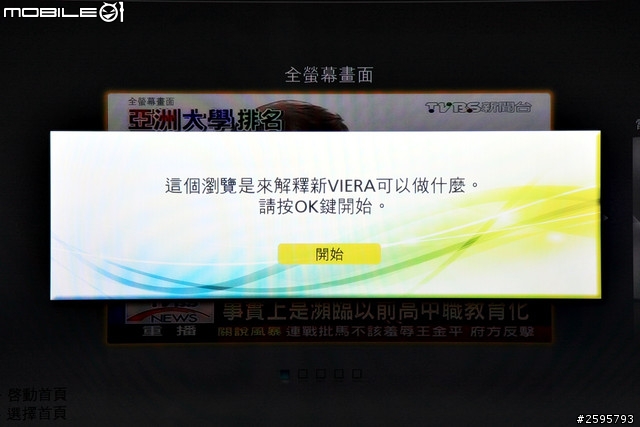 接下來的設定就更簡單了,
接下來的設定就更簡單了,內建的語音導覽功能非常的
貼心和方便,更方便讓家中的長輩,
不用像以往一樣翻著說明書設定,總共15頁的語音導覽,
非常清楚的讓你輕鬆操作全部的電視功能。
甚至還可以創造出你的個人首頁。
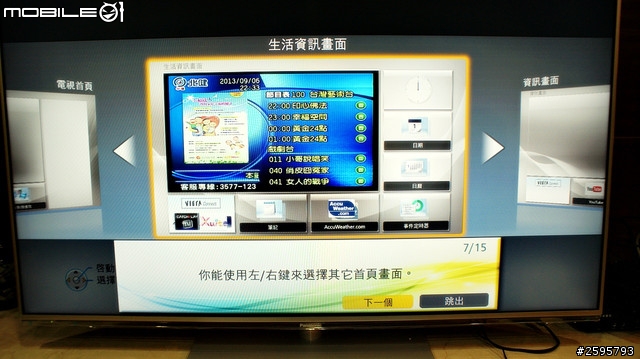
可以將你喜歡的頻道和app都設定在我的首頁,
利用遙控器的首頁,隨時可以叫個人化的我的首頁,我愛看的頻道和APP都在裡面囉。
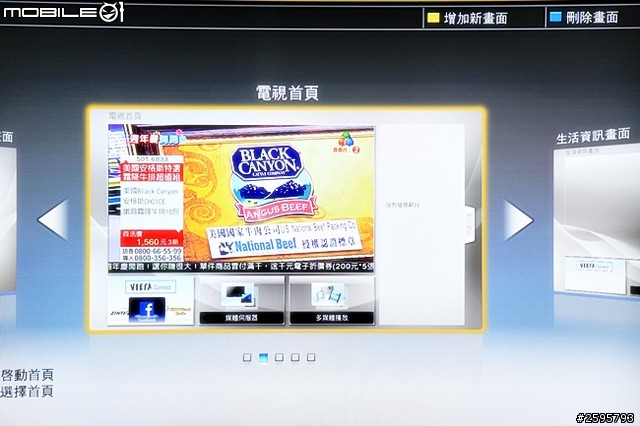
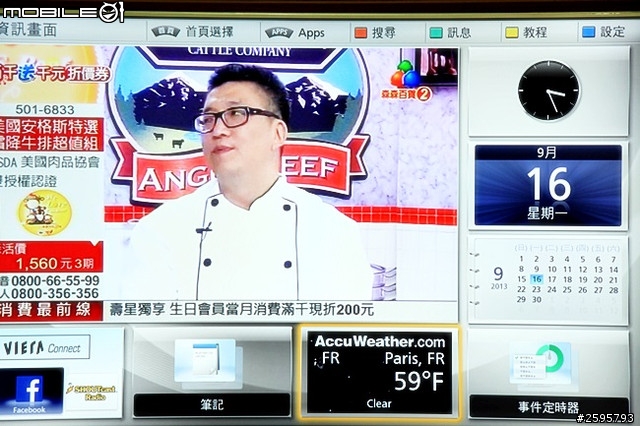
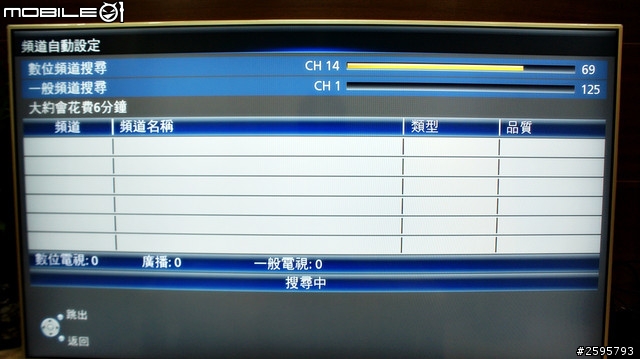
如果你懶的設定個人首頁,那內建的設定好了基本的首頁也幫你準備好了,除了電視首頁以外,
還有新聞首頁跟生活資訊等等,重點還可以透過網路連結電腦等等

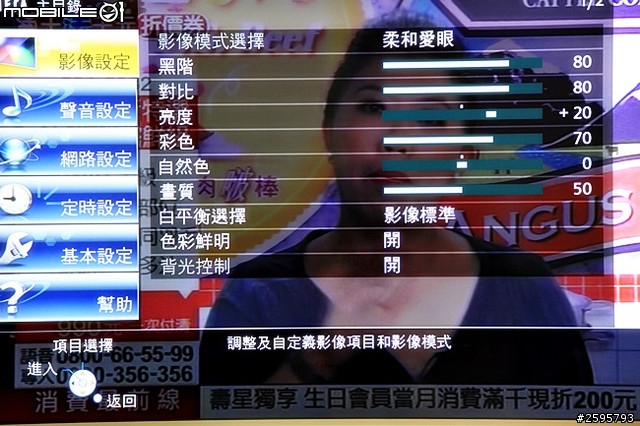
全部設定好以後,SMART VIERA就會自動更新囉,我的個人專屬的SMART VIERA就設定好囉!



最後來看看這一台的功能吧,影像設定的部分,最主要還是強調在護眼功能,每個副選項進入後,
都還有許多的功能選項,可以依照個人觀賞電視的喜好度調整,操作也都非常的簡單。

軟體更新的部分在網路設定,有空可以看一下有沒有新的軟體可以更新,
網路有任何設定問題,往這邊找就對了。

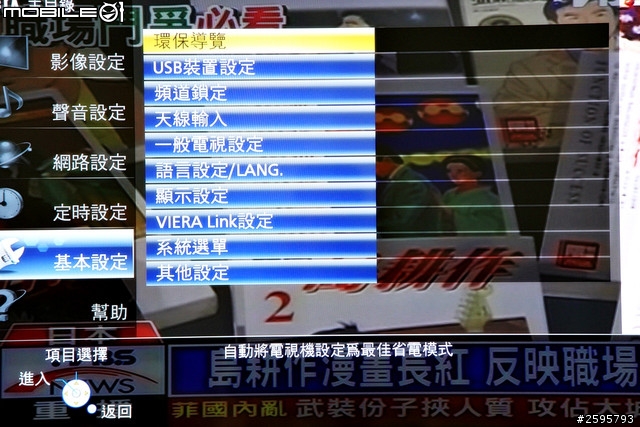
還有ECONAVI智慧節能科技的省電功能就要好好的介紹一下了
設定的部分我滿建議把這些功能都打開,
可以節省掉很多的電力,簡單來說就是幫你省電費啦,SMART VIERA的ECONAVI還會貼心的主動偵測室內亮度來調節螢幕亮度,這功能就夠屌了吧!!!
不管是在高光源還是低光源的環境下,都可以幫自動的調節最適合看電視的螢幕亮度,不管對眼睛還是耗電率,都有相當的幫助。
定時關機的部分是如果電視連續30分鐘沒有收到任何的來源訊號,或者是兩個小時內沒有任何的操作,也是會自動關機,這對我常常看電視看到睡著的人也是非常的合適。
無形之中就可以節省非常多的電費。
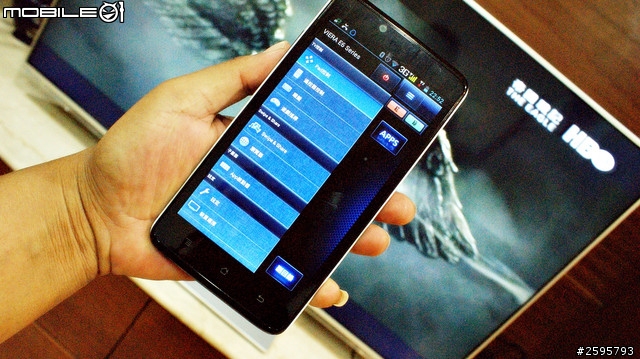
其他的基本設定也都相當的便利。

可以趁著電視更新的同時,拿起手機下載Panasonic TV remote2的APP,這可是專門為這系列開發出來的APP,相當的實用,下載時間也不需要花很久,但是我個人滿喜歡的,再也不用擔心找不到遙控器,
而且功能也相當的多,而且每一個畫面都非常的簡單明瞭,要哪種模式點選即可,
使用起來相當的順手又方便。
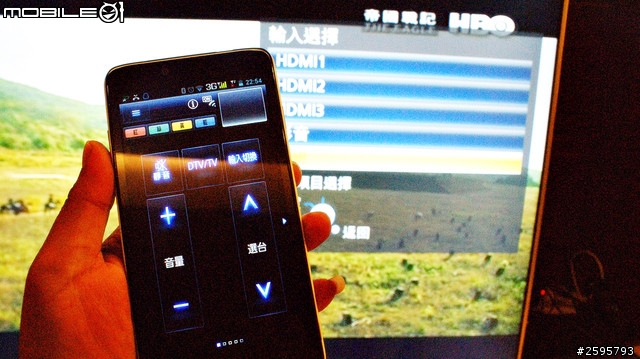
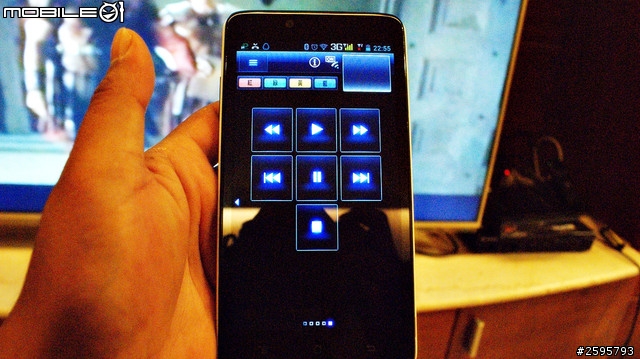
這畫面就是一般的電視畫面的選擇器, 這樣的簡約設計一目了然,更何況它還有多種模式切換。
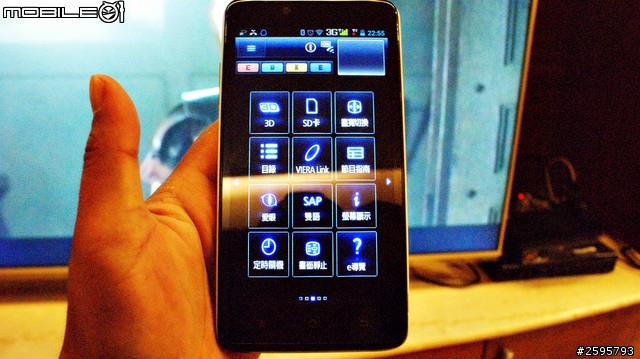
觀看藍光或者DVD其他劇院模式。
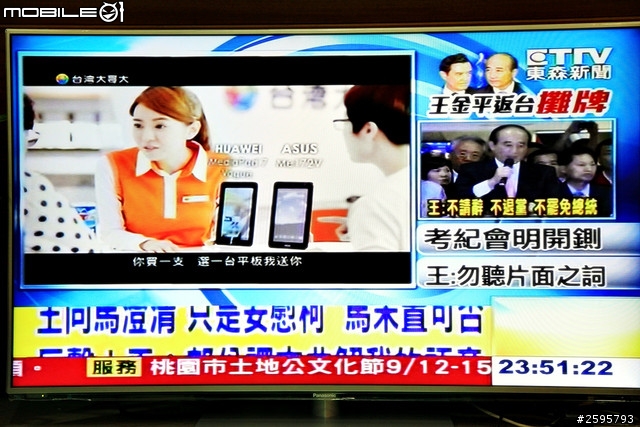
其他相關APP功能及相關設定也都應有盡有,讓你的手機就能彈指傳輸,
這一點倒是滿適合我們的,通常我的手機都很難離開我的身邊,一下子要玩手機遊戲,
一下子要收信看臉書等等的訊息,這樣的APP程式確實省了我很多麻煩,
不用換來換去,手機就是遙控器靠同一隻手機就OK了。

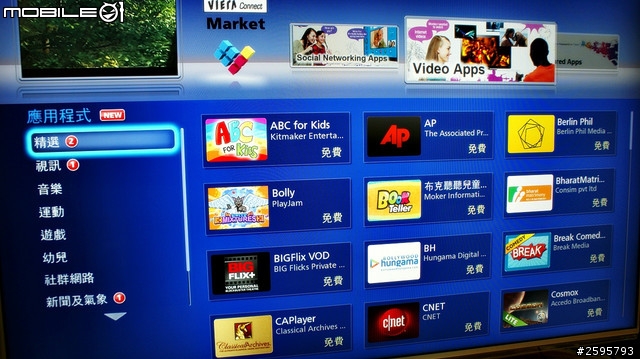
整體畫質如果是看類比的訊號的話,整體的流暢度算還不錯,畫質也還算是可以接受的範圍內,
但是如果是觀看數位頻道的話,那畫質就非常的好了,可以用網路上的FULL HD影片或是藍光DVD感受他的震撼力,加上大螢幕的感受更讓觀賞的舒適度更加的提升。
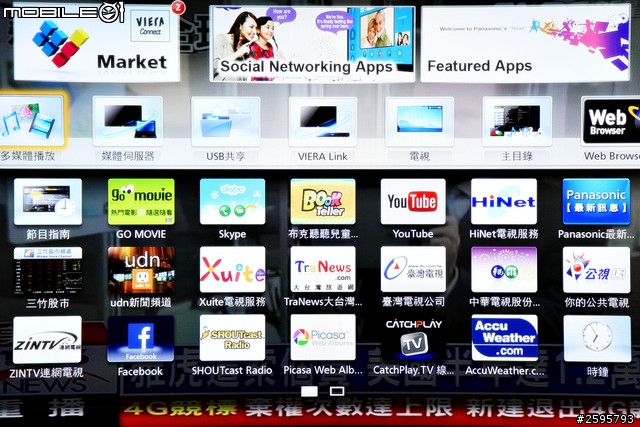
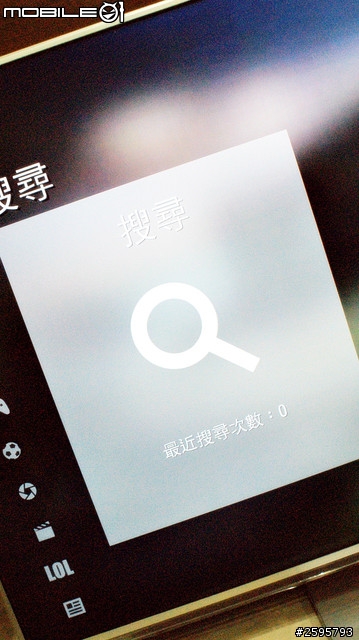
VIERA Connect超多的APP,
還分類了音樂、運動、遊戲、社群網路跟氣象可以下載,好多好多免費,
光是第四台的台數就看得眼花撩亂了,但是老實說我大部分的時間還是在網路上找影片,
所以這時候有了內建YOUTUBE好方便,可以隨時找我喜歡的小短片來看。
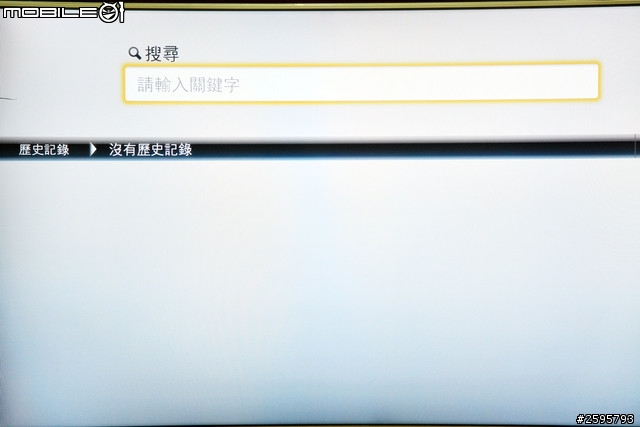

如果內建程式沒有你想要的網頁,也可以打開瀏覽器直接搜尋,有一些視頻網站也是可以找到的,
例如風行網跟PPS等網站,但是可以像網頁一樣的使用,用SMART VIERA 50吋大電視上網的感覺超酷的啦。
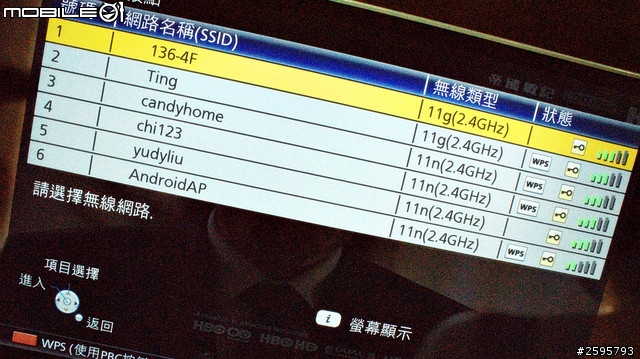
主目錄裡面有影像設定、聲音設定、網路設定、定時設定、基本設定等,
最讓我感興趣的就是網路設定了,所以我們就先來看看網路設定有甚麼好玩的,
使用完畢後其實我真的感覺真的是太威了,如果你也是網路重度使用者,
那就一定要入手這一台。

讓電視連接到網路後,以後就固定連線了,所以說連線設定只需要設定一次,
選擇伺服器帳號後,就可以啦。


輸入了網路密碼就可以連線了。

連線後會顯示出連線狀態。
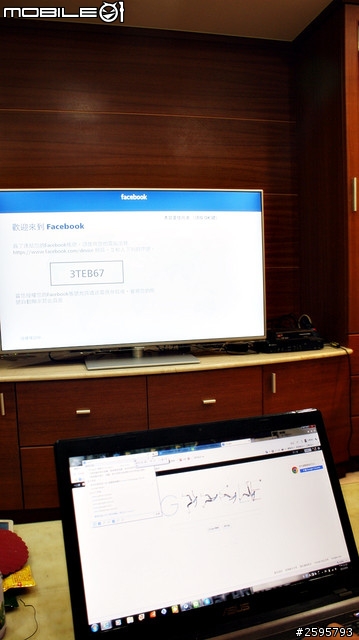
最酷的就是可以連接上臉書,我想臉書已經跟大家的生活分不開了,
看到這個的時候我就還滿開心的,隨時都可以看一下自己的臉書動態,
讓電視不只是電視,還可以行動上網,放大我的網路生活世界~哈哈。
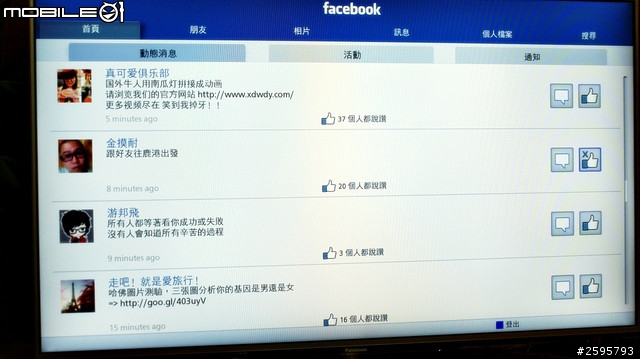
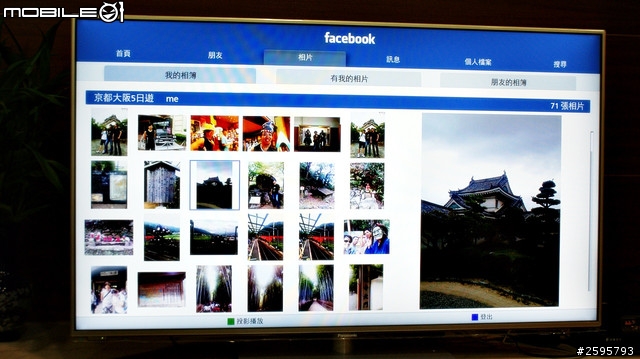
只要連線電腦輸入電視上螢幕所設定的密碼,那電視就會自動記錄帳密,以後隨時可以透過電視觀看自己的臉書,這一點在電視廣告時間的時候真的非常的方便,按個按鍵就可以瀏覽了,時間一點都不會浪費唷。
這樣也可以避免掉低頭族所帶來的傷害,重點是看著手機小小的螢幕,久了對眼睛也不好,
有了這個功能很方便,真的很適合我這個網路重度使用者。
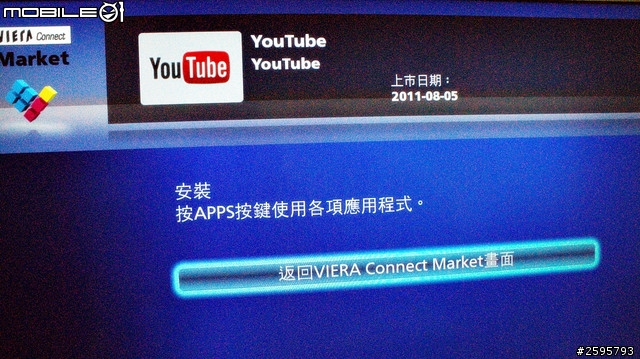
臉書上的照片也可以在電視上瀏覽,親朋好友來家裡面,可以即時觀看清楚的照片,
分享旅遊的快樂給大家。
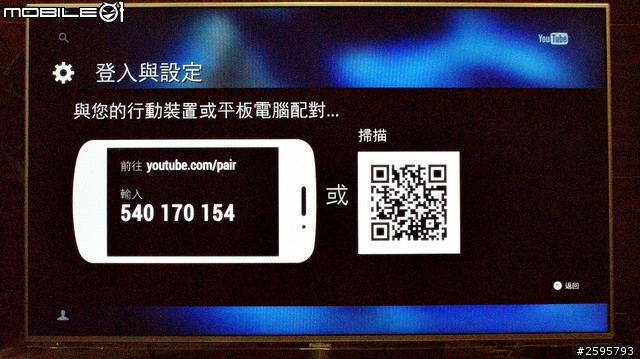
除了利用電視直接連接上網到YOUTUBE以外,你也可以透過手機直接連線,
這與內建的YOUTUBE程式不同,主要是同步你手機上的YOUTUBE頻道聯播。
設定自己最愛的頻道,基本上只要照著電視上的說明設定,都是非常方便就可以達成。
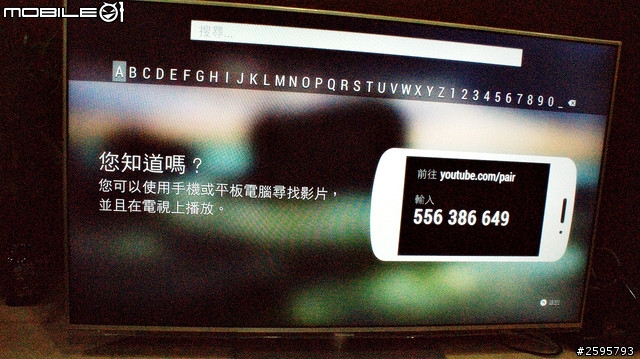
順便跟大家分享一下,可以看這個韓國卡通,真的很爆笑,
以前都只能用筆電螢幕來看,加上它是HD畫質的,所以用這一台看更過癮,
畫面超清晰的。
網址:http://www.youtube.com/TheLarvaHD

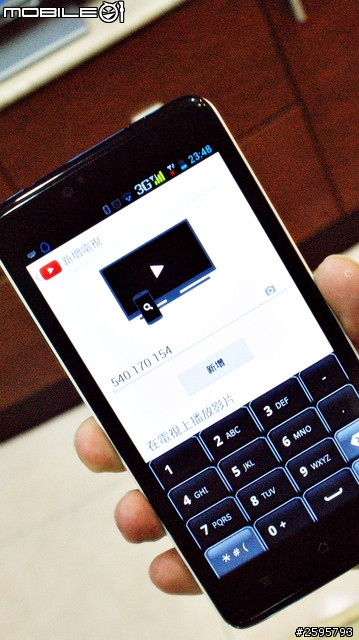
只要配對成功,就可以讓手機再度變成遙控器,從手機直接透過網路讓電視分享手機上的影片。

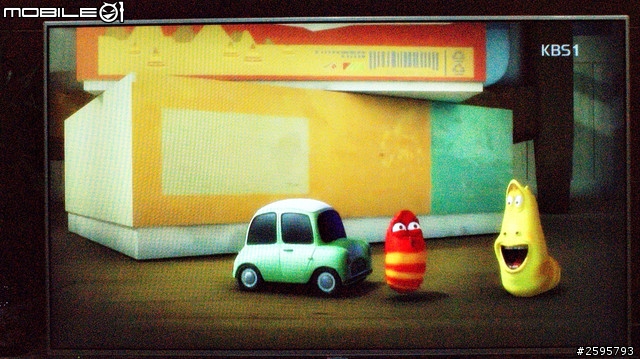
不管在清晰度跟色彩的飽和度上,SMART VIERA都讓我非常的滿意,
也看的超開心的,要用普通的電視看根本就很難,除非還要拿轉換線,
連接電腦後,再用電腦點選傳輸到電視,實在是非常的麻煩,
現在只要手機無線分享就可以看了,不用多了很多線路,給Panasonic非常的大愛心!!
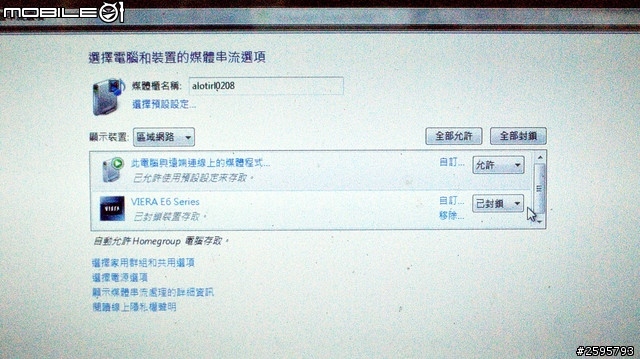
除了剛剛介紹的可以連接手機以外,當然還可以無線連接電腦了,
只要將電腦的控制器打開,解除E6的封鎖,讓電視跟電腦連上線,
那就可以看到電腦全部的影片跟資料了

只要是同一個網路,都會被收訊到,再點選你要連接哪台電腦。

進入後會有音樂、視訊、圖片跟播放清單的選項。
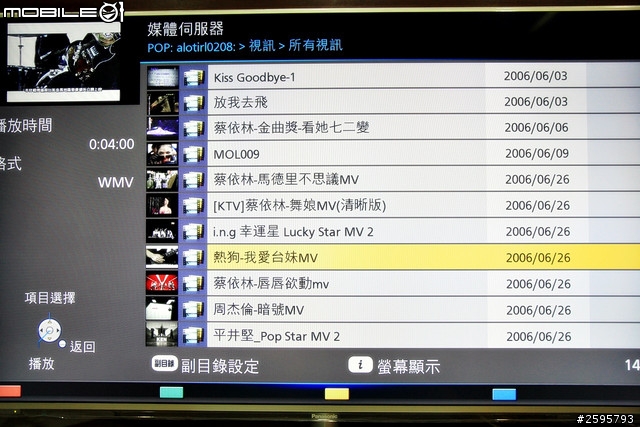
只要是電腦開放分享的影片跟照片都會出現在螢幕理面,時間內容也都標示的非常的清楚,
大部分的格式也都有支援,也可以連接USB硬碟,算我平常都有在下載一些視頻,
也可以方便的使用TH-L50E6W來觀看。
目前除了有安裝電視數位台的人可以欣賞到FULL HD高畫質以外,其實可以多利用網路的影片,
現在很多網路影片都是FULL HD畫質了,SMART VIERA看韓國美女感覺好像在我眼前跳舞~阿烏~







用FULL HD高畫質看少女時代的MV當然是更清楚了XD




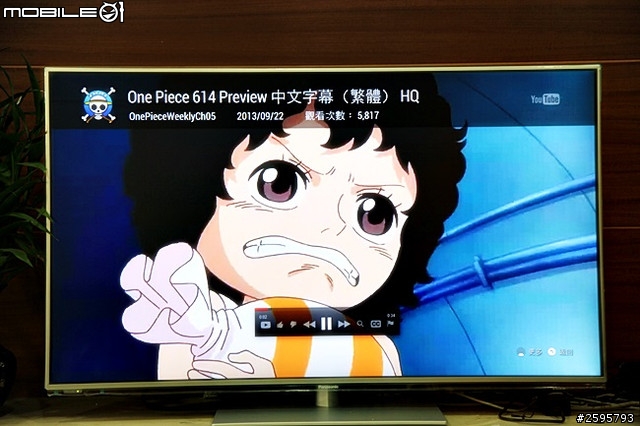

拿來看我最愛的海賊王更爽!!!









玩了幾天以後,對這SMART VIERA的50吋液晶螢幕非常滿意的,不只在畫質上的解析度大大的滿足我,
在功能上也都相當的符合數位生活需求,個人化我的首頁讓我有個人使用習慣的延伸,
讓我有種專屬個人化的感覺相當的棒,整體的操作也相當的順手,也任何不知道或忘記的地方,
只要使用語音導引就可以解決,不用像以前都還要把厚厚的說明書保存好,有需要的時後才在那邊翻,
非常貼心。
當然最讓我開心的還是用SMART VIERA上網,讓我感覺像是擁有了一台大電腦,而且看的是50吋的大螢幕,加上省電功能又可以有效的降低耗電量,這樣的SMART VIERA,幾乎是愛不釋手啊!!!






























































































